konwertuj MPG / MPEG na MP4 z dużą szybkością i wysoką jakością obrazu / dźwięku.
- Konwertuj AVCHD na MP4
- Konwertuj MP4 na WAV
- Konwertuj MP4 na WebM
- Konwertuj MPG na MP4
- Konwertuj SWF na MP4
- Konwertuj MP4 na OGG
- Konwertuj VOB na MP4
- Konwertuj M3U8 na MP4
- Konwertuj MP4 na MPEG
- Osadź napisy w MP4
- Rozdzielacze MP4
- Usuń audio z MP4
- Konwertuj wideo 3GP na MP4
- Edytuj pliki MP4
- Konwertuj AVI na MP4
- Konwertuj MOD na MP4
- Konwertuj MP4 na MKV
- Konwertuj WMA na MP4
- Konwertuj MP4 na WMV
Wygodny konwerter MXF na MP4 w 2023 roku
 Zaktualizowane przez Lisa Ou / 15 kwietnia 2022 15:00
Zaktualizowane przez Lisa Ou / 15 kwietnia 2022 15:00Niektórzy użytkownicy zadają pytania dotyczące oglądania plików MXF na komputerze, powinieneś wiedzieć, że nie jest to popularny format wideo w życiu codziennym, dlatego powinieneś nauczyć się go poprawnie otwierać, a nawet zapisać w innym formacie, aby był łatwiejszy w użyciu .
Ten post pokaże Ci wszystko o formacie MXF i jak przekonwertować go na MP4 lub inne formaty, jeśli chcesz.
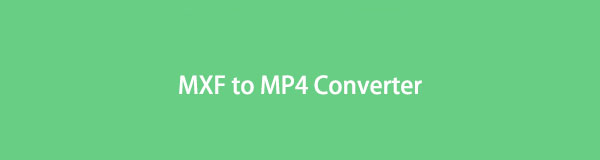

Lista przewodników
Część 1. Co to jest plik MXF
MXF oznacza również format wymiany materiałów, który zawiera dane wideo i audio oraz metadane, takie jak liczba klatek na sekundę, rozmiar, data utworzenia itp.
MXF działa na nieliniowym systemie edycji i obsługuje format Advanced Authoring Format. Z tego powodu jest rzadko używany do celów osobistych, ale w nadawaniu komercyjnym.
W takim przypadku chciałbyś poznać niektórych graczy MXF, jeśli chcesz go otworzyć. Niektórzy gracze mogą to zrobić, na przykład QuickTime, VLC i Final Cut Pro. Inną opcją jest to, że możesz przekonwertować MXF na MP4 dla kompatybilności i wygody.
Część 2. Konwertuj MXF na MP4
W Internecie można znaleźć wiele różnych odpowiedzi; w rzeczywistości istnieje mnóstwo dostępnych metod konwersji MXF na MP4, możesz wypróbować metody w tym poście, który chcemy przedstawić.
Konwertuj plik MXF na MP4 za pomocą FoneLab Video Converter Ultimate
FoneLab Video Converter Ultimate to potężne narzędzie, które pomoże Ci przekonwertować plik MXF na MP4 za pomocą prostych operacji. Obsługiwane są wszystkie formaty wideo i audio, a ich funkcje funkcjonalne można wykorzystać do: edytuj swój film i pliki audio z łatwością. Jak na przykład kadrowanie wideo, dodawanie znaku wodnego do wideo, ulepszanie wideo, dzieląc filmy i nie tylko. Ponadto, konwersja wsadowa Pliki MXF z nim mogą zaoszczędzić Twój czas.
Video Converter Ultimate to najlepsze oprogramowanie do konwersji wideo i audio, które może konwertować MPG / MPEG na MP4 z dużą szybkością i wysoką jakością obrazu / dźwięku.
- Konwertuj dowolne wideo / audio, takie jak MPG, MP4, MOV, AVI, FLV, MP3 itp.
- Obsługuje konwersję wideo 1080p / 720p HD i 4K UHD.
- Potężne funkcje edycji, takie jak Przycinanie, Kadrowanie, Obracanie, Efekty, Ulepszenie, 3D i więcej.
Inną istotną cechą jest to, że nigdy nie zajmie dużo miejsca na komputerze i sprawi, że komputer będzie działał wolniej. Nie musisz się martwić tym problemem i po prostu pobierz go na komputery z systemem Windows i Mac.
Poniżej przedstawiamy, jak go użyć do konwersji pliku MXF na MP4
Krok 1Kliknij pobieranie i zainstaluj go później. Następnie uruchom go na komputerze.
Krok 2Kliknij Dodaj plik przycisk, wybierz plik MXF z folderu komputera, kliknij Otwarte.

Krok 3Znajdź format MP4 z listy rozwijanej, a zamiast tego możesz go szybko wyszukać w polu.
Krok 4Jeśli chcesz, możesz także edytować wideo za pomocą wbudowanych funkcji, takich jak przycinanie, przycinanie, znak wodny itp.
Krok 5Wybierz miejsce docelowe na komputerze, na którym chcesz zapisać przekonwertowane pliki wideo. Na koniec kliknij Skonwertuj wszystko przycisk na końcu.

Możesz otworzyć folder bezpośrednio lub kliknąć ikonę dokumentu, aby zlokalizować folder, w którym konwertowane wideo ma zostać zapisane.
Oprócz tego profesjonalnego narzędzia istnieją alternatywy dla konwertera plików MXF, które powinieneś wypróbować na komputerze.
Video Converter Ultimate to najlepsze oprogramowanie do konwersji wideo i audio, które może konwertować MPG / MPEG na MP4 z dużą szybkością i wysoką jakością obrazu / dźwięku.
- Konwertuj dowolne wideo / audio, takie jak MPG, MP4, MOV, AVI, FLV, MP3 itp.
- Obsługuje konwersję wideo 1080p / 720p HD i 4K UHD.
- Potężne funkcje edycji, takie jak Przycinanie, Kadrowanie, Obracanie, Efekty, Ulepszenie, 3D i więcej.
Konwertuj wideo MXF przez VLC
VLC to darmowy odtwarzacz multimedialny o otwartym kodzie źródłowym, który umożliwia odtwarzanie za jego pomocą wszystkich filmów. Posiada również funkcje nagrywania i konwersji wideo, dzięki czemu możesz przekonwertować pliki MXF na MP4, wykonując następujące czynności.
Krok 1Pobierz i zainstaluj VLC na komputerze, a następnie kliknij Media > Otwórz plik. Wybierz plik MXF z folderu komputera, kliknij Dodaj > Otwarte.
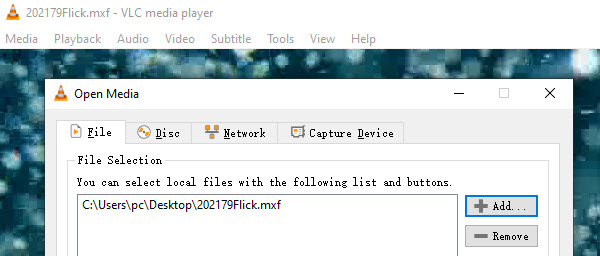
Krok 2Możesz zobaczyć Konwersja / Save przycisk w prawym dolnym rogu. Kliknij ikonę rozwijaną i wybierz konwertować.
Krok 3Wybierz z listy format wyjściowy MP4 i kliknij Start przycisk.

Możesz znaleźć wiele konwerterów, takich jak VLC, a w następnej części przedstawimy Ci kolejną rekomendację.
Jak przekonwertować MXF na MP4 za pomocą hamulca ręcznego?
Handbrake to kolejny konwerter open-source na Windows, Mac, Linux. Jest to integracja wielu bibliotek audio i wideo innych firm, kodeków itp. Dlatego też możesz łatwo konwertować za jego pomocą pliki MXF.
Poniżej znajduje się samouczek dla Ciebie.
Krok 1Kliknij Źródło w lewym górnym rogu komputera, a następnie wybierz MXF z folderu lokalnego.
Krok 2Możesz zobaczyć plik Ustawienia wyjściowe sekcja, kliknij utworzony aby wybrać plik MP4, a w razie potrzeby możesz także dostosować inne ustawienia.
Krok 3Kliknij Start przycisk.
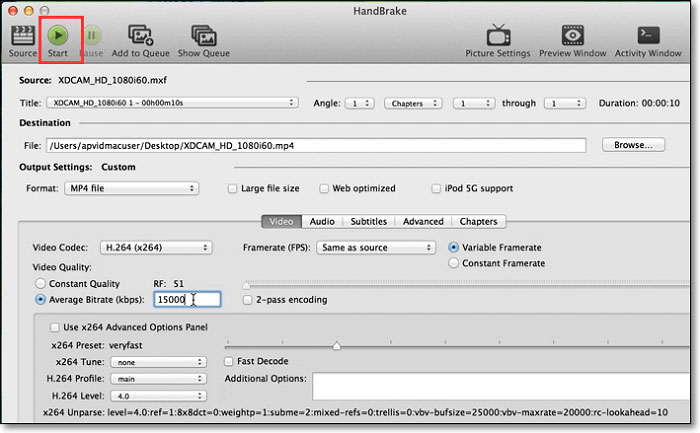
Jeśli wolisz wypróbować bardziej profesjonalne narzędzie, możesz zainstalować Adobe Media Encoder i spróbować.
Konwertuj wideo MXF za pomocą Adobe Media Encoder
Jako słynny program dla systemów Windows i Mac, Adobe Media Encoder umożliwia łatwe otwieranie plików MXF, a następnie zapisywanie ich w dowolnym formacie. Ludzie nie będą się martwić o bezpieczeństwo i inne problemy związane z bezpieczeństwem, ponieważ zawsze mogą uzyskać to, czego chcą, dzięki narzędziom Adobe.
Krok 1Uruchom program Adobe Media Encoder na komputerze, kliknij + przycisk. Wybierz plik MXF z folderu i kliknij Otwarte.
Krok 2Wybierz MP4 do Export > Eksportuj ustawienia wstępne, a następnie kliknij przycisk Play przycisk, aby rozpocząć.
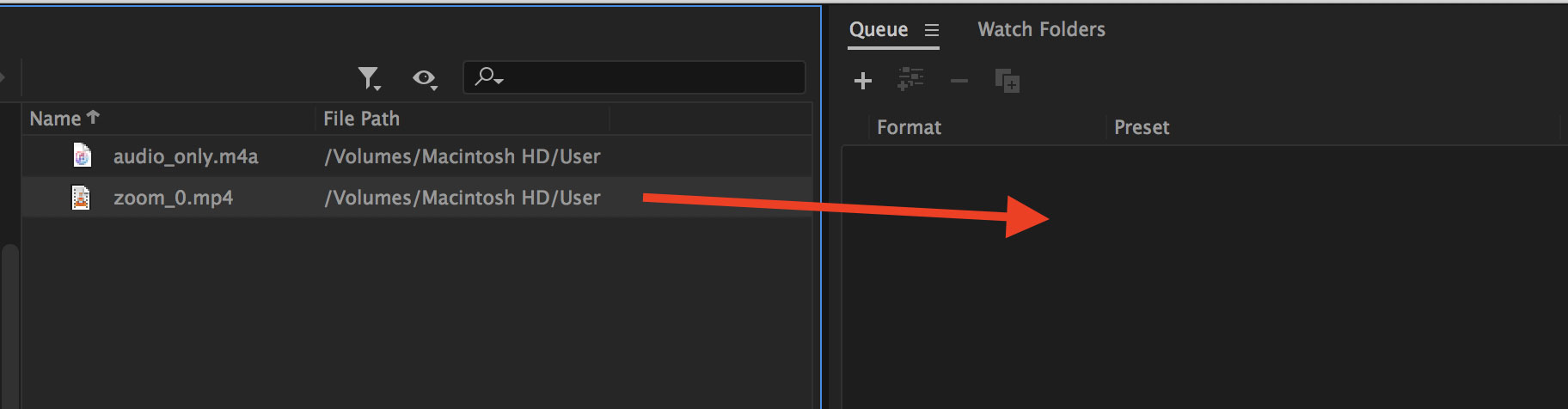
Jak być może wiesz, istnieją również różne narzędzia online, które możesz wypróbować w Internecie, co pozwala dokończyć to, co chcesz w przeglądarce, bez pobierania programu na komputer.
Konwertuj pliki MXF na MP4 Online
Niektórzy wybierają narzędzie online ze względu na jego wygodę. Należy jednak również zanotować ich ograniczenia, takie jak rozmiar pliku, obsługiwane formaty i skuteczność. Cóż, jeśli nadal chcesz z niego korzystać, poniżej znajdują się kroki z jasnymi instrukcjami.
Krok 1Otwórz przeglądarkę na komputerze, odwiedź oficjalną stronę www.cloudconvert.com.
Krok 2Wybierz MXF i MP4 z listy rozwijanej, kliknij Wybierz Plik aby wybrać plik MXF z folderu komputera.
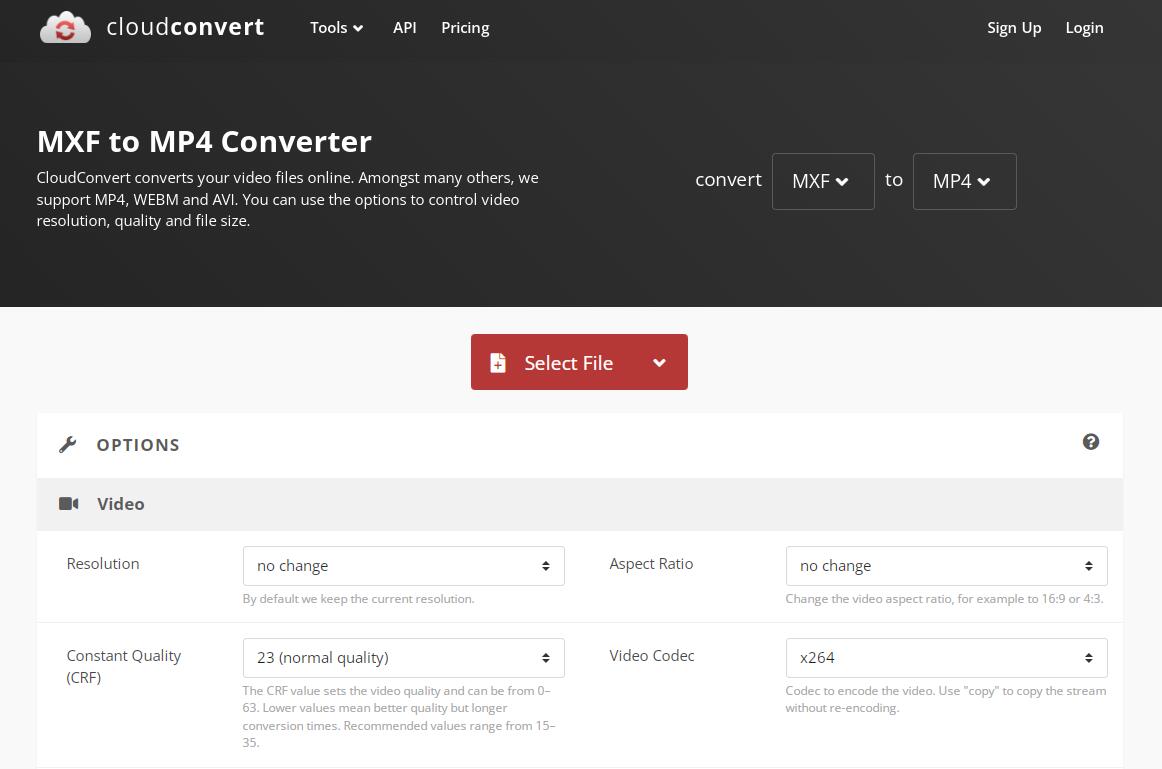
Krok 3Możesz dostosować ustawienia pliku, a następnie kliknij konwertować Przycisk.
Każda historia ma dwie strony, każda metoda konwersji MXF na MP4 ma swoje własne cechy i wady. Odpowiednia opcja może pomóc Ci robić to, co chcesz, bez niechcianych problemów. Jednak FoneLab jest zalecany jako jego potężna funkcja, ale przyjazna dla użytkownika konstrukcja.
Video Converter Ultimate to najlepsze oprogramowanie do konwersji wideo i audio, które może konwertować MPG / MPEG na MP4 z dużą szybkością i wysoką jakością obrazu / dźwięku.
- Konwertuj dowolne wideo / audio, takie jak MPG, MP4, MOV, AVI, FLV, MP3 itp.
- Obsługuje konwersję wideo 1080p / 720p HD i 4K UHD.
- Potężne funkcje edycji, takie jak Przycinanie, Kadrowanie, Obracanie, Efekty, Ulepszenie, 3D i więcej.
Część 3. Często zadawane pytania dotyczące konwertera MXF na MP4
Jak otwierać pliki MXF na Macu?
Możesz go otworzyć za pomocą QuickTime na Macu. Uruchom QuickTime, kliknij filet aby wybrać plik MXF z folderu.
Czy MXF jest lepszy niż MP4?
Wiesz, MXF to nadmiarowy format o dużym rozmiarze pliku. Dla profesjonalistów jest to doskonały wybór do przechowywania i sprawdzania informacji zawartych w pliku. Otwarcie go staje się również problemem dla innych osób.
Czy MXF jest bezstratny?
Aby zapewnić profesjonalnym studiom zaawansowane możliwości korekcji koloru i edycji wideo, MXF przechowuje bezstratny materiał RAW. Dlatego też ma duży rozmiar pliku.
To wszystko o tym, jak przekonwertować MXF na MP4, i powinieneś mieć jedną z metod wymienionych powyżej. FoneLab Video Converter Ultimate jest wysoce zalecany, jeśli chcesz korzystać z profesjonalnego, ale prostego narzędzia. Dlaczego nie pobrać i spróbować już teraz!
Video Converter Ultimate to najlepsze oprogramowanie do konwersji wideo i audio, które może konwertować MPG / MPEG na MP4 z dużą szybkością i wysoką jakością obrazu / dźwięku.
- Konwertuj dowolne wideo / audio, takie jak MPG, MP4, MOV, AVI, FLV, MP3 itp.
- Obsługuje konwersję wideo 1080p / 720p HD i 4K UHD.
- Potężne funkcje edycji, takie jak Przycinanie, Kadrowanie, Obracanie, Efekty, Ulepszenie, 3D i więcej.
